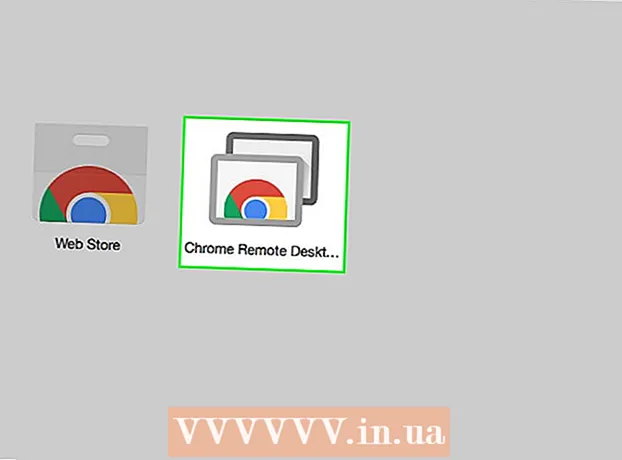Аўтар:
Lewis Jackson
Дата Стварэння:
6 Травень 2021
Дата Абнаўлення:
1 Ліпень 2024

Задаволены
Калі справа дайшла да мабільнага, вам трэба было перанесці тэкставыя паведамленні са старога тэлефона на новы. Многія бясплатныя праграмы, даступныя ў Play Store, могуць гэта зрабіць. Калі вы выкарыстоўваеце тэлефон Samsung, вы можаце выкарыстоўваць прыкладанне Smart Switch ад Samsung для бесправадной перадачы паведамленняў паміж двума прыладамі.
Крокі
Спосаб 1 з 2: Выкарыстоўвайце прыкладанне для перадачы дадзеных
Загрузіце праграму рэзервовага капіравання паведамленняў на першы тэлефон Android. Афіцыйнага спосабу перадачы паведамленняў паміж тэлефонамі Android няма. Самы хуткі спосаб зрабіць гэта - выкарыстанне прыкладання для перадачы паведамленняў. Такіх прыкладанняў у краме Google Play шмат. Некаторыя папулярныя бясплатныя дадаткі ўключаюць "SMS Backup +" і "SMS Backup & Restore".

Адкрыйце дадатак для рэзервовага капіравання SMS. Адкрыйце прыкладанне на прыладзе, якая змяшчае паведамленне. Аперацыі ў праграмах "SMS Backup +" і "SMS Backup & Restore" даволі падобныя і будуць падрабязна апісаны ў гэтым раздзеле.
Падключыце ўліковы запіс Gmail (для SMS Backup +). SMS Backup + зробіць рэзервовую копію вашых паведамленняў на ваш уліковы запіс Gmail. Націсніце "Падключыцца", каб выбраць уліковы запіс. Не забудзьцеся выкарыстоўваць той самы ўліковы запіс, з якім вы ўвайшлі ў свой тэлефон, каб палегчыць аднаўленне.
Пачніце працэс рэзервовага капіявання. Для абедзвюх праграм націсніце кнопку "Рэзервовае капіраванне", каб працягнуць.
Усталюйце месцазнаходжанне рэзервовай копіі (рэзервовае капіраванне і аднаўленне SMS). Рэзервовае капіраванне і аднаўленне SMS створыць унутраны файл рэзервовай копіі, які змяшчае вашыя тэкставыя паведамленні, і можа захоўвацца ў хмарнай службе.
- Націсніце "Лакальнае рэзервовае капіраванне і загрузка", каб выбраць воблачную службу захоўвання альбо адправіць файл рэзервовай копіі на свой адрас электроннай пошты.
- Усталюйце сцяжок "Уключыць паведамленні MMS", каб выбраць як групавыя паведамленні, так і паведамленні з укладаннямі, напрыклад, выявамі.
Дачакайцеся завяршэння рэзервовага капіравання. Магчыма, вам давядзецца доўга чакаць, калі ў вашым тэлефоне шмат паведамленняў для рэзервовага капіравання. Акрамя таго, вы можаце адключыць рэзервовае капіраванне MMS (калі вы лічыце, што гэта не трэба), каб зрабіць працэс больш хуткім.
Перанясіце файл рэзервовай копіі на новы тэлефон (рэзервовае капіраванне і аднаўленне SMS). Пасля стварэння рэзервовай копіі з дапамогай рэзервовага капіявання і аднаўлення SMS на старой прыладзе вам трэба будзе перадаць гэты файл на новую прыладу Android. Калі падчас рэзервовага капіравання вы стварылі толькі лакальны файл, вы можаце падключыць тэлефон да кампутара і скапіяваць XML-файл з папкі "SMSBackupRestore" на новую прыладу. Калі пасля стварэння вы загрузілі файл у воблачную службу захоўвання, вам не трэба турбавацца аб перадачы паведамлення.
- Пры падключэнні тэлефона Android да кампутара вы зможаце знайсці яго ў акне "Кампутар" (Windows) альбо на працоўным стале (Mac). Калі вы скапіруеце файл XML на новую машыну, змесціце яго ў каранёвы каталог, каб потым яго можна было лёгка знайсці.
Усталюйце праграму рэзервовага капіравання SMS на новы тэлефон. Пасля стварэння рэзервовай копіі з дапамогай прыкладання на старой прыладзе вам трэба будзе пераўсталяваць тое самае прыкладанне на новым тэлефоне.
- Калі вы выкарыстоўваеце SMS Backup +, пераканайцеся, што вы падключылі новы тэлефон да таго ж уліковага запісу Google.
Націсніце "Аднавіць", каб пачаць працэс аднаўлення паведамленняў. На галоўным экране абедзвюх праграм ёсць кнопка "Аднавіць". Націсніце, каб пачаць.
Выберыце файл рэзервовай копіі (рэзервовае капіраванне і аднаўленне SMS). Пасля запуску працэсу аднаўлення вам будзе прапанавана выбраць файл аднаўлення. Калі вы скапіявалі файл і захавалі яго на свой тэлефон, выкарыстоўвайце праграму дыспетчара файлаў, каб праглядзець і адкрыць файл. Калі вы загрузілі файл у воблачную службу захоўвання, націсніце кнопку ⋮ і абярыце службу са спісу.
Усталюйце праграму рэзервовага капіравання ў якасці дадатку для абмену паведамленнямі па змаўчанні. Перад пачаткам аднаўлення вам будзе прапанавана ўсталяваць праграму рэзервовага капіравання ў якасці праграмы абмену паведамленнямі па змаўчанні для прылады. Вам трэба зрабіць гэта перад аднаўленнем паведамленняў. Пасля завяршэння аднаўлення вы зможаце вярнуць стандартнае прыкладанне для абмену паведамленнямі па змаўчанні.
Дачакайцеся аднаўлення паведамленняў. Гэта зойме некаторы час, асабліва калі рэзервовая копія вялікая.
Пераключыцеся на праграму абмену паведамленнямі па змаўчанні. Пасля аднаўлення паведамленняў вы можаце ўсталяваць звычайную праграму для абмену паведамленнямі па змаўчанні для прагляду і адпраўкі новых паведамленняў.
- Адкрыйце прыкладанне Налады або Налады.
- Націсніце "Дадаткова" ў раздзеле "Бесправадныя сеткі і сеткі".
- Націсніце на "Прыкладанне для SMS па змаўчанні" і абярыце дадатак для абмену паведамленнямі, якое вы хочаце выкарыстоўваць.
Спосаб 2 з 2: выкарыстоўвайце Smart Switch (прылады Samsung)
Вы павінны зразумець, для чаго прызначана гэта дадатак. Дадатак Smart Switch распрацавана Samsung для перадачы дадзеных узад і назад паміж сваімі прыладамі, але вы ўсё яшчэ можаце выкарыстоўваць яго для перадачы паведамленняў з Android на Samsung. Аднак падтрымліваюцца не ўсе іншыя прылады Samsung. Дадатак працуе лепш за ўсё пры перадачы дадзеных паміж тэлефонамі Samsung.
Усталюйце Smart Switch Mobile на абедзве прылады. Усе прылады павінны мець усталяваны Smart Switch Mobile, каб мець магчымасць хуткай перадачы дадзеных. Дадатак бясплатна і даступна ў краме Google Play. Большасць новых прадуктаў Samsung пастаўляюцца з папярэдняй устаноўкай з гэтым дадаткам.
- Мабільная праграма Smart Switch можа быць несумяшчальная з прыладамі Android. У гэтым выпадку вам трэба будзе выкарыстаць папярэдні спосаб дастаўкі паведамлення.
На абодвух тэлефонах выберыце "Прылада Android". Гэта дазволіць двум машынам злучыцца паміж сабой.
Размясціце дзве прыборы на адлегласці не больш за 10 см. Smart Switch выкарыстоўвае тэхналогію NFC (Near-Field Communications) для ўстанаўлення злучэння Bluetooth, і лінія перадачы найбольш моцная, калі два тэлефоны размешчаны побач.
Націсніце "Пуск" на абедзвюх прыладах. Вам будзе прапанавана выбраць тэлефон, які адпраўляе.
Усталюйце стары тэлефон як адпраўную прыладу "Адпраўляючая прылада".
Усталюйце новы тэлефон як прымач "Прымаючая прылада".
Націсніце "Падключыцца" на адпраўцы прылады. На экране з'явіцца PIN-код.
Націсніце "Далей" на прыёмнай прыладзе. Вам трэба ўвесці PIN-код, калі апарат не падключаецца аўтаматычна. З'явіцца спіс дадзеных, якія вы можаце перадаць.
Пераканайцеся, што запіс "Паведамленні" пазначаны на адпраўляючай прыладзе. Вы можаце адключыць непатрэбныя дадзеныя для перадачы на новы тэлефон.
Націсніце "Адправіць" на адпраўляючай прыладзе, а затым націсніце "Атрымліваць" на новым тэлефоне. Паведамленні і іншыя дадзеныя, якія вы выбралі, будуць перанесены на новую прыладу.
Дачакайцеся з'яўлення паведамлення "Завершана". Такім чынам, перадача дадзеных завершана. Цяпер вы можаце шукаць старыя тэкставыя паведамленні ў дадатку абмену паведамленнямі новай прылады. рэклама